WebflowでWeglotのサブディレクトリーを使う方法【裏ワザ】
以上の流れで設定していきます。詳しく見てきましょう。
1、Weglot登録
リンク先のページから「Try for free」をクリックして無料のトライアルからWeglot を使い始めましょう。
Weglotは最初の1週間まで無料で1万字の翻訳を行うことができます。その後自動的に無料プランに移行され、2000字までの翻訳へダウングレードするので最初の1週間で使い方を覚えて、その後課金するのがおすすめです。
2、setupを開き、サブドメインをOFFにする
Weglotのダッシュボードに移動し、Setupからサブドメインを無効化しましょう。
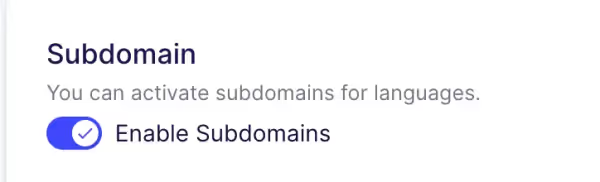
3、リンクにアクセス【裏技】
そうするとWeglotの最初に設定したSetup画面が表示されます。そしたらサブディレクトリー専用URLにアクセス。
4、新たにサブディレクトリーの選択肢が増える
新たなボックスが増え、サブディレクトリーを選択可能になります。

5、手順に沿って設定
手順通りにDNSを設定すればサブディレクトリーの導入完了!サブディレクトリーの場合はDNSの設定が2つあります。
SSL化の「www」の設定も行う必要があります。しかしWebflowを使用している方は既にWebflowで「www」を設定しているため、どちらか一つしか設定できません。Weglotサポートは「Weglotのwwwを優先して設定してほしい」と述べております。
個人的にはWebflowの方を設定したいのですがWeglotの方に切り替えました。(Webflow側ではエラーが出る。)
無料メルマガで追加情報を告知します。
Webflow専門家として事業を行っている栗田自身が実際に使用して便利だと感じたWebflowの使い方や小技などを共有しています。他にもノマドライフや、事業計画、経験と過程について発信しています。
これは僕からあなたへの手紙です。飾らない言葉で発信しています。登録が励みになります。メルマガ登録100人を最初の目標にしています。100人集まったら旅企画を告知します。海外旅行に一緒に行って新しい価値観を広げましょう。
※ 無料、不要なら1秒で解除できます。
%402x.svg)



